오류 0101로 인해 Realtek HD 오디오 드라이버 설치에 실패했습니다.
이 문서에서는 Windows 11/10에서 오류 0101로 인해 Realtek HD 오디오 드라이버 설치에 실패하는 문제를 해결하는 방법에 대해 설명합니다. 드라이버 문제가 발생하면 해당 장치가 작동을 멈추거나 제대로 작동하지 않을 수 있습니다. 장치 드라이버를 다시 설치하거나 업데이트하면 이러한 문제가 해결되는 경우가 많습니다. 보고서에 따르면 Realtek HD 오디오 드라이버 설치가 오류 코드 0101로 인해 실패했기 때문에 사용자는 컴퓨터의 사운드 문제를 해결할 수 없습니다.

오류 0101
으로 인해 Realtek HD 오디오 드라이버 설치에 실패했습니다.Realtek HD 오디오 드라이버를 설치할 때 "Realtek HD 오디오 드라이버 설치 실패, 오류 0101"이 표시되면 아래 제안 사항을 따르십시오.
이러한 모든 수정 사항을 자세히 살펴보겠습니다.
1] Windows 업데이트 확인
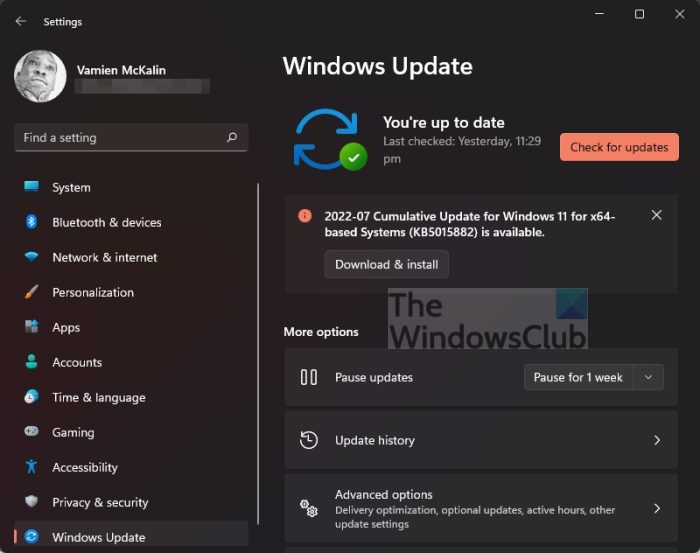
먼저 컴퓨터를 다시 시작한 후 다시 시도해 보세요. Windows 시스템을 다시 시작하면 사소한 문제를 해결하는 데 도움이 될 수 있습니다. 문제가 지속되면 사용 가능한 Windows 업데이트가 있는지 확인하고 즉시 다운로드하여 설치하십시오.
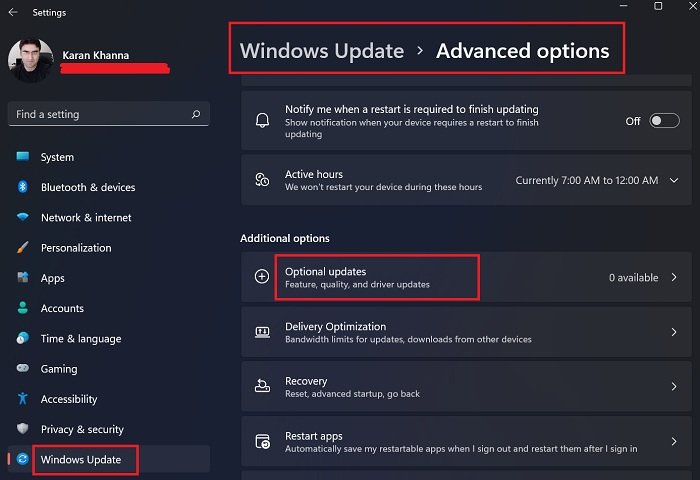
또한 시스템 설정의 선택적 업데이트 페이지를 확인하여 Realtek HD 오디오 드라이버에 사용 가능한 업데이트가 있는지 확인하는 것이 좋습니다. 업데이트가 있으면 지금 설치하세요.
2] 공식 홈페이지에서 드라이버를 다운로드하거나 이전 버전을 설치하세요
컴퓨터 제조업체의 공식 웹사이트로 이동하여 오디오 드라이버를 다시 다운로드하고 설치하여 문제가 해결되었는지 확인하는 것이 좋습니다. 일반적으로 모든 드라이버는 제조업체의 웹사이트에서 찾을 수 있으며, Realtek 드라이버는 Realtek 공식 웹사이트에서도 구할 수 있습니다.
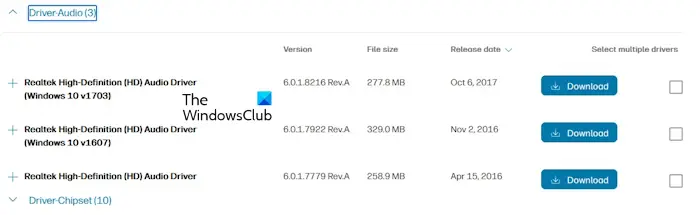
오디오 드라이버를 다운로드하는 과정은 모든 브랜드의 컴퓨터에서 동일합니다.
이전 버전의 드라이버를 설치해 볼 수도 있습니다. 최신 버전에서 설치 시 오류가 나타나면 버그가 있을 수 있습니다. 공식 홈페이지에서 이전 버전을 다운로드하여 설치하세요.
3) 컴퓨터 제조업체에서 제공하는 특수 소프트웨어를 사용하세요
컴퓨터 제조 브랜드는 사용자에게 전문 소프트웨어를 무료로 제공합니다. 이 소프트웨어를 사용하여 다양한 문제를 해결하고 필요한 업데이트를 설치할 수 있습니다. 사운드 문제가 발생하는 경우 컴퓨터 브랜드에 따른 소프트웨어를 사용하여 문제를 해결하고 Realtek HD 오디오 드라이버를 최신 버전으로 업데이트할 수 있습니다.
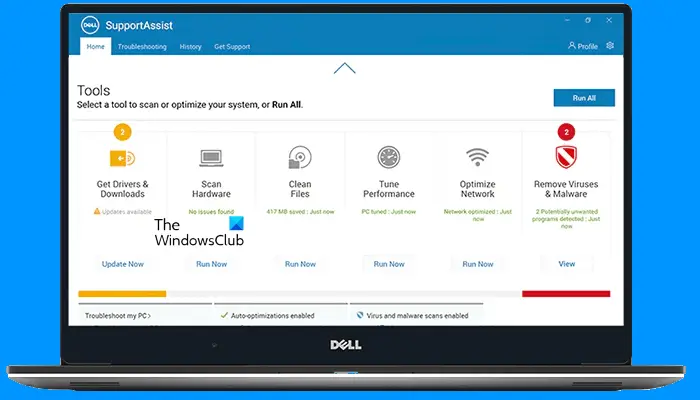
일부 인기 있는 소프트웨어는 다음과 같습니다:
- MyASUS 앱
- HP 지원 도우미
- Dell SupportAssist
- Lenovo 시스템 업데이트
4]안전 모드에서 드라이버를 설치하세요
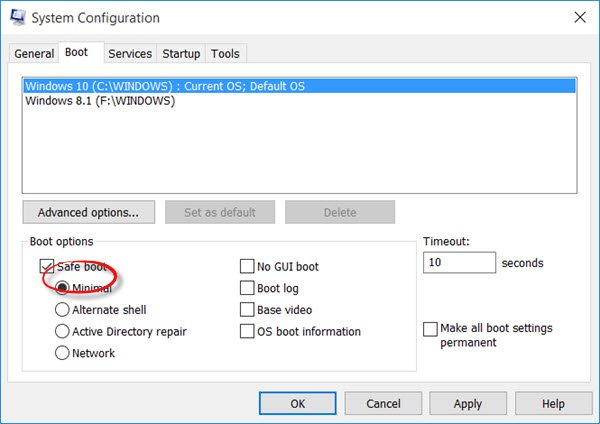
안전 모드는 Windows 컴퓨터의 문제 해결 모드입니다. 안전 모드에서는 드라이버를 업데이트할 수 없습니다. 단, 안전 모드에서는 설치 파일을 통해 드라이버를 설치할 수 있습니다. 설치 프로그램 파일을 실행하여 안전 모드에서 오디오 드라이버를 설치하는 것이 좋습니다.
5] 사운드 카드 드라이버 제거 및 재설치
이전에 설치된 드라이버로 인해 문제가 발생할 수 있는 경우가 있습니다. 장치 관리자를 통해 오디오 드라이버를 제거하고 다시 설치합니다. 다음 단계에 따라 이를 수행할 수 있습니다.
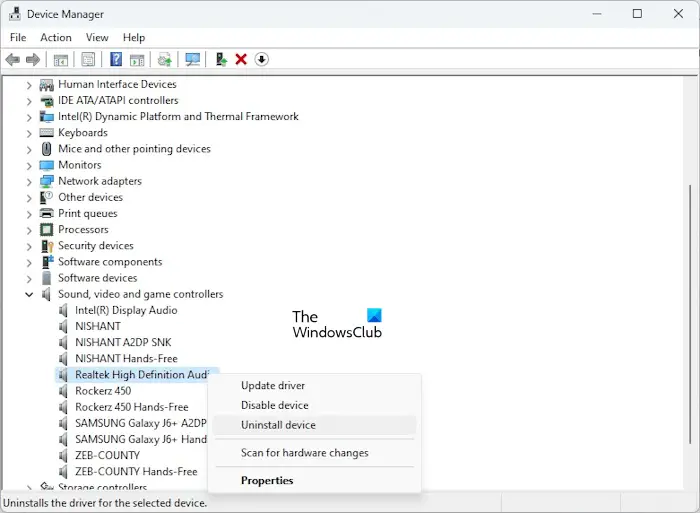
오디오 드라이버를 제거한 후 컴퓨터를 다시 시작하거나 하드웨어 변경 사항 검색을 수행하세요. 그래도 문제가 해결되지 않으면 오디오 드라이버를 다시 제거하고 설치 프로그램 파일을 실행하세요. 설치 중 오류가 있는지 확인하세요.
6] 레거시 하드웨어 추가 옵션을 사용하세요
장치 관리자의 레거시 하드웨어 추가 옵션을 사용하여 시스템에 Realtek HD 오디오 드라이버를 설치할 수도 있습니다. 다음 단계에 따라 이를 수행할 수 있습니다.
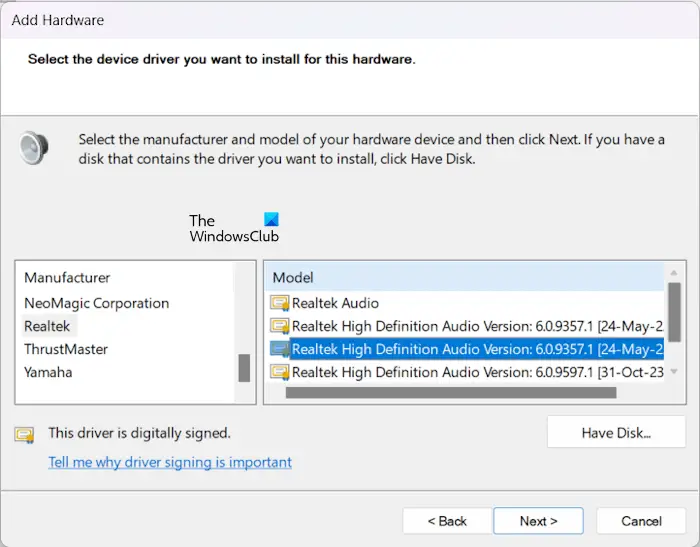
시스템의 오디오 문제가 해결되었는지 확인하세요. 그렇지 않은 경우 위와 동일한 단계에 따라 다른 버전의 드라이버를 설치하십시오.
7]시스템 복원 수행
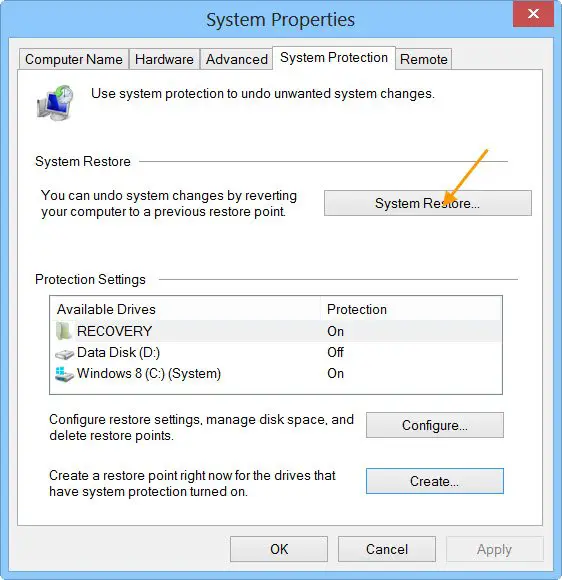
위 단계를 수행해도 오류가 해결되지 않으면 시스템 복원을 수행하는 것이 좋습니다. 시스템을 복원할 때 시스템이 제대로 작동했던 날짜에 생성된 복구 지점을 선택하세요. 이 작업을 수행하면 시스템이 이전 작동 상태로 복원되고 문제가 해결됩니다.
위 내용은 오류 0101로 인해 Realtek HD 오디오 드라이버 설치에 실패했습니다.의 상세 내용입니다. 자세한 내용은 PHP 중국어 웹사이트의 기타 관련 기사를 참조하세요!

핫 AI 도구

Undresser.AI Undress
사실적인 누드 사진을 만들기 위한 AI 기반 앱

AI Clothes Remover
사진에서 옷을 제거하는 온라인 AI 도구입니다.

Undress AI Tool
무료로 이미지를 벗다

Clothoff.io
AI 옷 제거제

AI Hentai Generator
AI Hentai를 무료로 생성하십시오.

인기 기사

뜨거운 도구

메모장++7.3.1
사용하기 쉬운 무료 코드 편집기

SublimeText3 중국어 버전
중국어 버전, 사용하기 매우 쉽습니다.

스튜디오 13.0.1 보내기
강력한 PHP 통합 개발 환경

드림위버 CS6
시각적 웹 개발 도구

SublimeText3 Mac 버전
신 수준의 코드 편집 소프트웨어(SublimeText3)

뜨거운 주제
 7514
7514
 15
15
 1378
1378
 52
52
 79
79
 11
11
 53
53
 19
19
 19
19
 64
64
 Razer 마우스 드라이버가 마우스를 인식하지 못하는 경우 어떻게 해야 합니까?
May 06, 2024 pm 11:36 PM
Razer 마우스 드라이버가 마우스를 인식하지 못하는 경우 어떻게 해야 합니까?
May 06, 2024 pm 11:36 PM
인식되지 않는 Razer 마우스 드라이버는 다음 단계에 따라 해결할 수 있습니다: 하드웨어 연결 확인, 드라이버 업데이트, 드라이버 재설치, Windows 설정 확인, 타사 소프트웨어 충돌 확인, 시스템 파일 검사기(SFC) 실행 및 Razer Snake Synapse 재설정. 문제가 지속되면 마우스 하드웨어에 결함이 있을 수 있습니다. Razer 지원팀에 문의하세요.
 Vivo X200 Pro: 더 나은 카메라와 V4 AI 칩이 공개되었습니다. X100 및 X90 Proto에는 Vivo X100 Ultra의 카메라 기능이 함께 제공됩니다.
Jul 31, 2024 pm 08:23 PM
Vivo X200 Pro: 더 나은 카메라와 V4 AI 칩이 공개되었습니다. X100 및 X90 Proto에는 Vivo X100 Ultra의 카메라 기능이 함께 제공됩니다.
Jul 31, 2024 pm 08:23 PM
Vivo는 아직 X100 후속 제품의 이름을 공개적으로 발표하지 않았지만 공식 Weibo 프로필의 다양한 티저는 이미 차세대 플래그십 카메라, 특히 Sony IMX9를 대체할 센서 기술에 대해 이야기하고 있습니다.
 이더넷에 유효한 IP 구성이 없는 문제를 해결하는 방법
Apr 24, 2024 pm 02:27 PM
이더넷에 유효한 IP 구성이 없는 문제를 해결하는 방법
Apr 24, 2024 pm 02:27 PM
유효한 IP 구성 문제가 없는 이더넷을 해결하려면 다음 단계를 따르십시오. 물리적 연결을 확인하고 케이블을 교체하십시오. 네트워크 설정을 확인하여 IP 주소가 동적으로 얻어지는지 확인하세요. 이더넷 어댑터를 재설정하십시오. DHCP 임대를 새로 고칩니다. 네트워크 드라이버를 업데이트하세요. 문제가 지속되면 ISP에 문의하세요.
 마더보드에 그래픽 카드를 설치할 수 있나요?
Apr 29, 2024 am 09:16 AM
마더보드에 그래픽 카드를 설치할 수 있나요?
Apr 29, 2024 am 09:16 AM
모든 마더보드는 독립적인 그래픽 카드를 설치하는 데 적합합니까? 그래픽 카드의 90%가 마더보드와 호환됩니다. 가장 중요한 것은 전원 공급 장치입니다. 2060 그래픽 카드. 전원 공급 장치에 200W 전원 공급 장치가 장착되어 있으면 최소 600W 전원 공급 장치를 구성하는 것이 더 편안합니다. 이 구성은 4코어 프로세서인데 CPU는 그리 낮지 않은데 그래픽카드는 9500GT만 탑재한 것은 분명 무리한 그래픽카드 조합이다. 그래픽 카드를 업그레이드하면 컴퓨터 성능이 크게 향상됩니다. 해당 인터페이스의 경우 모든 마더보드에는 독립적인 그래픽 카드가 장착되어 있습니다. 그래픽 카드를 구매한 후 마더보드에 설치할 수 있나요? 1. 네, 설치 방법은 다음과 같습니다. 먼저 구매한 독립 그래픽 카드가 자사의 그래픽 카드와 호환되는지 확인해야 합니다.
 컴퓨터를 켜면 항상 마더보드 로고 화면에서 멈춥니다. 아무 것도 눌러도 아무 일도 일어나지 않고, 바이오스에도 들어갈 수 없나요?
Apr 23, 2024 am 09:13 AM
컴퓨터를 켜면 항상 마더보드 로고 화면에서 멈춥니다. 아무 것도 눌러도 아무 일도 일어나지 않고, 바이오스에도 들어갈 수 없나요?
Apr 23, 2024 am 09:13 AM
컴퓨터를 켜면 항상 마더보드 로고 화면에서 멈춥니다. 아무 것도 눌러도 아무 일도 일어나지 않고, 바이오스에도 들어갈 수 없나요? 이는 일반적으로 BIOS 배터리 전압이 너무 낮고 시스템 시간이 2000.1.1, 00:00과 같은 BIOS 사전 설정 시간으로 돌아왔기 때문입니다. F1을 눌러 BIOS에 진입하여 시간을 설정한 후 사용할 수 있습니다. 밤에 종료한 후 AC 전원을 끄지 마십시오. 일반적으로 다음날 컴퓨터를 켜도 시스템 시간이 손실되지 않습니다. 여전히 시스템에 정상적으로 들어갈 수 있습니다. AC 전원이 차단되면 배터리 전압이 바이오스의 전력 소모를 감당할 수 없게 되어 다음 날 컴퓨터를 켜면 다시 같은 상태가 됩니다. 바이오스 배터리 교체가 궁극적인 해결책입니다. 부팅할 때 Win11이 마더보드 로고 인터페이스에서 멈춥니다. 1. 바이오스 설정 문제입니다. 해당 설정 항목만 찾으시면 됩니다.
 광대역이 연결되어 있는데 인터넷에 접속할 수 없는 문제 해결(문제 해결)
May 05, 2024 pm 06:01 PM
광대역이 연결되어 있는데 인터넷에 접속할 수 없는 문제 해결(문제 해결)
May 05, 2024 pm 06:01 PM
오늘날의 정보화 시대에 인터넷은 사람들의 삶에 없어서는 안 될 부분이 되었습니다. 하지만 온라인에 접속할 수 없고 때로는 몇 가지 문제가 발생합니다. 그러나 예를 들어 광대역은 이미 연결되어 있습니다. 그리고 해당 해결 조치를 취하십시오. 이 경우 네트워크 연결을 복원하려면 문제를 단계별로 해결해야 합니다. 장치 연결 상태 확인: 휴대폰 및 기타 장치가 광대역 네트워크에 올바르게 연결되었는지 여부를 컴퓨터에서 확인하여 무선 네트워크 또는 유선 네트워크 연결이 정상적인지 확인하십시오. 2. 광대역 장치를 다시 시작합니다. 장치를 재설정하고 연결을 다시 설정한 후 몇 분 정도 기다렸다가 다시 켜십시오. 광대역 라우터나 모뎀을 꺼보세요. 3. 광대역 계정번호 및 비밀번호 확인: 잘못된 계정 또는 비밀번호로 인해 인터넷에 접속할 수 없는 상황을 방지하려면 광대역 계정번호와 비밀번호가 올바른지 확인하세요. 4. D를 확인하세요
 win11 블루투스를 사용할 수 없는 경우 해야 할 일_win11 블루투스를 연결할 수 없습니다. 해결 방법
May 08, 2024 am 10:37 AM
win11 블루투스를 사용할 수 없는 경우 해야 할 일_win11 블루투스를 연결할 수 없습니다. 해결 방법
May 08, 2024 am 10:37 AM
1. 먼저 아래 작업 표시줄에서 검색 버튼을 클릭하고 [장치 관리자]를 검색하여 들어갑니다. 2. 그런 다음 장치 관리자에서 Bluetooth 장치를 찾아 마우스 오른쪽 버튼을 클릭하여 선택한 후 [드라이버 업데이트]를 클릭합니다. 3. 장치 관리자에서 Bluetooth 장치를 찾을 수 없는 경우 Master Lu를 다운로드하고 드라이버를 업데이트할 수 있습니다. 방법 2: 1. 먼저 시작 메뉴를 통해 [설정]으로 들어갑니다. 2. 설정 인터페이스에서 [장치] 장치를 찾으세요. 3. 그런 다음 [블루투스] 옵션을 클릭한 후 아래 스위치를 [켜기]로 설정하세요.
 왜 Xiaohongshu는 다른 사람의 댓글에 답글을 올릴 수 없나요? 다른 사람의 댓글에 답글을 달 수 없으면 어떻게 해야 하나요?
Apr 27, 2024 pm 02:23 PM
왜 Xiaohongshu는 다른 사람의 댓글에 답글을 올릴 수 없나요? 다른 사람의 댓글에 답글을 달 수 없으면 어떻게 해야 하나요?
Apr 27, 2024 pm 02:23 PM
소셜 플랫폼 Xiaohongshu에서 사용자 간의 상호 작용은 플랫폼의 활력을 반영합니다. 가끔 사용자가 다른 사람의 댓글에 답글을 보낼 때 보낼 수 없는 문제가 발생하는 경우가 있습니다. 그렇다면 Xiaohongshu는 왜 다른 사람의 댓글에 답장을 보내지 못하는 걸까요? 이 상황을 해결하는 방법은 무엇입니까? 다음으로 이 두 가지 질문에 대해 자세히 답변해 드리겠습니다. 1. 왜 샤오홍슈는 다른 사람의 댓글에 답글을 올릴 수 없나요? Xiaohongshu가 다른 사람의 댓글에 응답하지 못하는 이유는 다음과 같습니다. 1. 네트워크 문제: 네트워크 연결이 불안정하거나 신호가 좋지 않아 댓글을 성공적으로 보낼 수 없습니다. 2. 계정 문제 : 장기간 로그인을 하지 않거나 불법적인 조작 등 계정에 이상이 생겨 댓글이 발송되지 않을 수 있습니다. 3. 시스템 문제: Xiaohongshu 플랫폼에 시스템 오류나 유지 관리가 있을 수 있으며, 이는 댓글 전송 기능에 영향을 미칩니다. 4.내용




